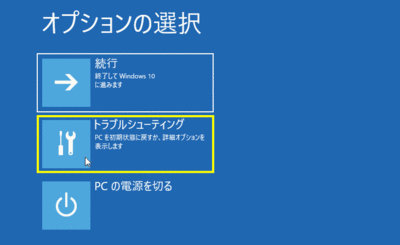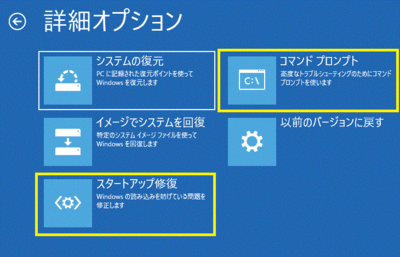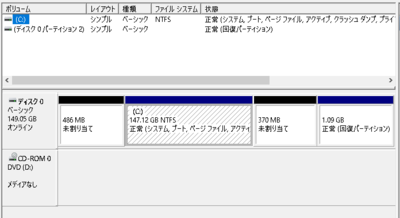久しぶりにジャンクな記事です。Dellの古いノートPC(Latitude e4310 corei5初代のノートパソコン)をWindows10の予備で使っていました。しばらくぶりに使ってみると、さすがに遅い。見ると2.5″HDD(ハードディスクドライブ)のままでした。なので、手持ちの余っているSSD(リッドステートドライブ)に置き換えることにしました。クローンコピーで良いのでよく使っていた、EaseUS todo backupでCDブートして、外付けのSSDにクローンバックアップします。バックアップが終わり、内蔵のHDDとバックアップしたSSDを交換します。(記録とってなかったので再現写真です)
さぁ起動してみると・・・
画面がブルースクリーンとなり起動しない。表示はエラーコード0xc000000eです。ブート領域(BCD領域)に問題が発生したみたいです。似たようなことは昔あって、Windows10のインストールディスクを使って、ブート部分を修復していました。次の、スタートアップの修復を使います。
Windows10で起動後の画面ですが、インストールしないで、「コンピューターの修復する」をクリック。
遷移した画面「オプションの選択」で「トラブルシューティング」をクリック。
遷移した画面「詳細オプション」で「スタートアップの修復」をクリック。
これで解決するはずですが・・・
・・・・できません。再起動しても、同じエラーコードの表示です。
使ったEaseUS todo backup、バージョンが古いせいか?元のHDDのディスク構成が良くなかったのか?いずれにせよ、最新バージョンにして再トライか? う~ん、他に解決策がないかな?で、ちょっと検索、Youtubeで「Windows 11・10でエラーコード0xc000000eを修正する方法」がありました。
なにやら、Windowsのインストールディスクを使うのは同じなのですが、「トラブルシューティング」、「詳細オプション」で「コマンドプロンプト」を選び、コマンドのおまじないを繰り返すようです。これでブート構成データ ファイルを再構築できるの?半信半疑でしたが、そのまま試します。
・・・・解決しました! 再起動でぶじWindows10の起動画面を拝めました。
良かった、良かった ε-(´∀`*)ホッ です。
ちなみに、使ったコマンドは次です。Youtube内容そのままですが、コマンドプロンプトの画面で次の五つを順次実行です。
> bootrec /fixmbr
(successfullyのような表示が返ればOK)
> bcdedit /export c:\bcdbackup
(successfullyのような表示が返ればOK)
> attrib c:\boot\bcd -h -r -s
(表示応答は無し)
> ren c:\boot\bcd bcd.old
(表示応答は無し)
> bootrec /rebuildbcd
(しばらく待ち。successfullyの表示のあと「インストールをブート一覧に追加しますか?」
と表示されたらキーボードの「Y」を押す。)
以上で、再起動してWindowsの起動画面が拝めれば、修復成功。
補足1
bootrec /fixmbr MBR(マスターブートレコード)を修復
bcdedit /export ブート構成データ BCDストアのデータをバックアップ
attrib 属性を変更
ren ファイル名の変更
bootrec /rebuildbcd BCD ストアを再構築
補足2
コピー元のHDDのディスク構成、最初の部分に未割り当ての領域が残っている。元のHDDもクローンで作ったような記憶有りそのせいかな?
ちなみにEaseUS Partition Masterを使うと領域が整理できるようです。